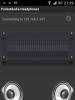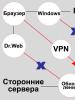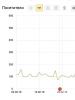Звукова карта для андроїд смартфон. Телефон на Android як бездротову звукову карту ноутбука. Використання звукової карти та ЦАП
Пісочниця
призовник 8 серпня 2012 в 23:25Використання Android-смартфону як звукової карти
- Чулан *
Доброго часу доби, дорогі друзі!
Так вийшло, що на моєму ноутбуці сталися дві неприємні речі: полетіло гніздо аудіо-виходу та Wi-Fi карта почала працювати з перебоями. Як Ви розумієте, без музики та інтернету довго не проживеш, ось я і вирішив знайти спосіб вирішення цих проблем.
У ремонтну майстерню йти немає можливості, а з електротехнікою, а зокрема, із схемотехнікою, я завжди був на Ви, тож вирішив пошукати альтернативні вирішення цих проблем.
Не довго думаючи, я вирішив, що можливості мого Android-смартфонвище, ніж можуть здатися здавалося б. Я вирішив знайти спеціалізоване програмне забезпечення для вирішення моїх проблем.
Що з того вийшло, читайте нижче.
Використання смартфона як звукової карти
Перерва простори Play-маркету, я натрапив на додаток PocketAudio Headphones.Додаток є утилітою, яка за допомогою Wi-Fi з'єднується з комп'ютером.
При першому запуску програма запитує ввести IP-адресу комп'ютера, до якого підключається:
Вводимо локальну IP-адресу комп'ютера:

Після успішного підключення, можна приступити до використання програми.
Вибираємо PocketAudio як пристрій виведення звуку на комп'ютері, тепер можна використовувати Android пристрій для прослуховування звуку з комп'ютера.
Аналогічним способом створюємо бездротовий мікрофон за допомогою програми PocketAudio Microphone.
Використання можливостей Android-смартфону як Wi-Fi карти для комп'ютера
Для вирішення цієї проблеми я пішов простим способом:підключаємося до Wi-Fi-роутера з телефону
роздаємо інтернет зі смартфона на комп'ютер за допомогою USB-модему:

Режим модему включається у налаштуваннях: Налаштування - Бездротове підключення та мережі - Ще - Режим модему та портативна точка доступу - USB-модем.
Плюси використання цього методу:
+ не потрібно купувати Wi-Fi адаптер
+ налаштування з'єднання швидке та просте
+ хоч підключення відбувається і по кабелю, такий спосіб підключення створює менші незручності, ніж кручена пара. Ноутбук, як і раніше, можна носити по всій квартирі.
Мінуси:
- телефон постійно підключений до USB-порту, що призводить до постійної зарядки/розрядки батареї смартфона, що, в свою чергу, призводить до зменшення якості батареї;
- пристрій займає один USB-порт комп'ютера, у комплектації деяких комп'ютерів це може бути критичним
Теги: Android, корисні програми
Ця стаття не підлягає коментуванню, оскільки її автор ще не є
Іноді наш планшет дуже тихо грає. Або нормально, але хочеться щоб голосніше. Давайте поговоримо про способи посилення звуку на Андроїдах.
Навігація
Будь-який користувач планшета неодноразово стикався з необхідністю збільшення гучності вище максимальної. І тут постає питання, як посилити звук на Андроїді.
Способи збільшення гучності на планшеті Андроїд
Існує єдиний безпечний спосіб, який повністю збільшує гучність планшета без завдання шкоди для його роботи. Інші методи працюють, але не завжди. Але хто вам дасть гарантію, що ваш пристрій не потрапить до списку тих, що з часом ламаються?
Найбільш безпечним способом посилення гучності є використання зовнішнього пристрою.
Зовнішня аудіокарта для планшета Андроїд

Сьогодні ринок має в арсеналі дуже багато звукових карт, які можна під'єднати до планшета та отримати максимально якісний та гучний звук для колонок чи навушників. Вартість вони сильно варіюється. Тут все залежить від того, який тип підключення використовується, часу автономної роботи, кількості каналів та багато іншого.
Можна купити недорогий варіант, якому не потрібна робота в автономному режимі, і він приєднується по USB. Звичайно, ви можете взяти і пристрій з високою потужністю з відмінним посиленням звуку та регулюванням частоти. Для любителів бути мобільними є варіанти із вбудованими батареями.
Навушники та гарнітури для посилення звуку на планшеті Андроїд

За своєю суттю це щось спільне аудіокарти та навушників. Вартість таких пристроїв не така вже й висока. Це зумовлено тонкістю складання. Звукова карта може працювати тільки з певними навушниками. Це забезпечує оптимальний діапазон частоти.
Підключаються такі пристрої через USB-інтерфейс і визначаються як зовнішній пристрій для відтворення звуку. На додаток надається опція регулювання гучності, кнопки для якої розміщуються на маленькому пульті на самому шнурі біля навушників.
Бездротова гарнітура для посилення звуку на планшеті Андроїд

Як підсилити звук?
Тут є кілька варіантів. Найбільш доступним за вартістю та автономністю є Bluetooth-гарнітура. Вони продаються у різноманітності. Ними забезпечується відтворення музики протягом шести і більше годин. Відповідно є можливість керування телефонним модулем, плеєром та регулювання звуку. Ціна на такі гарнітури невелика.
Іншим типом гарнітур є ті, які мають свій модуль для перетворення та посилення. Їх вартість набагато вища, зате ви точно отримаєте якісний і гучний звук. До таких гарнітур можна підключати будь-які навушники. Іншими словами, це зовнішня аудіокарта зі з'єднанням через Bluetooth.
Є також варіанти зі з'єднанням Wi-fi. Вони можуть працювати на відстані та мають стабільний зв'язок. Але тут потрібно, щоб планшет умів працювати з такими пристроями. До того ж, така гарнітура працює менше, оскільки її модуль зв'язку має великі апетити.
Програмне регулювання звуку на планшеті Андроїд

Це популярний спосіб посилення звуку на планшеті – використання програм, здатних керувати цифро-аналоговим перетворювачем. Найпопулярнішою є програма Volume+. Вона надається безкоштовно, має зрозумілий інтерфейс та русифікована. Але при цьому не робить нічого незвичайного. Програма не робить звук гучнішим, оскільки він просто керує перетворювачем частот, робить їх голоснішим або тихішим.
Програма дозволяє здійснювати регулювання звуку зовнішніх та внутрішніх динаміків, налаштування входу для навушників, рівня звуку під час прийому дзвінків, а також вхідного дзвінка. Тут ці функції зібрані у простому та зрозумілому вигляді. Крім того, програма керує звуковим «зображенням», тобто дозволяє налаштовувати різні звукові смуги.
Звук посилюється шляхом одночасного підвищення коефіцієнта посилення всіх частот. У принципі, перетворювач, наявний у планшеті, може зробити таке. Після цього тихі звуки стануть помітно голоснішими. Але звукова карта почне працювати на найвищій потужності. Звук може почати хрипіти та провалюватися. Особливо це буде помітно за низьких частот.
Тут і криється проблема. Кожен планшет збирається за середніми параметрами. Постачальники деталей можуть змінитися або збирання здійснюється іншою компанією. У такому разі може виникнути ситуація, коли деталі будуть стояти відповідні, але їх характеристики будуть занижені.
Тому якщо змусити звукову плату працювати по максимуму, то вона перегріватиметься. Деталь може спокійно працювати кілька років, а може й зламатися за кілька годин. Якщо під час регулювання програмою не було жодних проблем і звук був нормальним, то можете не переживати та залишити все як є. Це означає, що ваша система має достатній запас параметрів і малоймовірно, що вона зламається.
Апаратне регулювання звуку на планшеті Андроїд

Планшети, що мають вбудований телефонний модуль та багато іншого, дають змогу звернутися до інженерного меню. Іншими словами, це панель управління, де задана більшість параметрів, що регулює апаратну роботу гаджета. Тут же можна змінювати рівень посилення.
Саме рахунок апаратного меню задається нормальна робота перетворювача звуку. Якщо навіть ви візьмете два однакових планшета і увійдете в інженерне меню, то побачите різницю в параметрах.
У меню представлені параметри, які відповідають за заводське налаштування звуку. Тут можна підрівняти рівень сигналу, щоб не виникало проблем, коли ви прослуховуєте музику, а дзвінок приймаєте на нижчій гучності. Ця ситуація легко виправляється через інженерне меню.
Якщо ви хочете забезпечити роботу планшета максимум, то вкажіть це в меню шляхом встановлення найвищих значень. Додатково ще ставиться програма Volume++ та всі параметри виводяться на посилення частот. Більше планшета вам не дасть. Але тут є ризик перегрівання.
Декілька порад з економії та безпеки пристрою Андроїд

Щоб отримати безпечний і гучний звук, краще витратите трохи грошей і купіть підсилювач звуку для планшета.
Якщо ви часто тримаєте планшет у руках, придбайте невелику дешеву звукову карту з можливістю підключення через USB або навушники з такою ж технологією.
При необхідності мобільності придбайте Bluetooth-гарнітуру, що має окремий процесор для звуку та гарні навушники. Деякі моделі мають вбудоване FM-радіо, що є перевагою.
Якщо ви хочете, щоб планшет передавав звук без проводів, купіть колонку Bluetooth. Вона має високий рівень гучності, а також відмінні показники автономності та від неї можна заряджати планшет.
Технологічний запас є завжди, але після програмного регулювання можна зламати планшет. А ремонт може обійтися дорожче, ніж коштує окремий пристрій.
Відео: Як збільшити гучність на Андроїд
Підключенням USB-накопичувача, клавіатури, миші чи модему до смартфону або планшета в наш час нікого не можна здивувати. Отже, сьогодні ми поговоримо про підключення до сучасних Android-апаратів незвичайних, але дуже корисних пристроїв, а також дізнаємося, на що USB-Host в Android досі не здатний.
Мережеві карти

Android здатний і таке. Тут все і просто, і складно водночас. Якщо в планшеті мережна карта визначилася, то налаштувати локальну мережу найчастіше легко. А ось налаштувати VPN підключення вже складніше. Тут на допомогу приходять програми для створення та підключення до VPN. Їх потрібно пробувати на предмет роботи з вашим пристроєм та мережевою картою.
Звукові карти

Поганий звук із навушників, хочеться покращити звуковий тракт – підключаємо зовнішню звукову карту та не знаємо бід! Зазвичай пристрій відразу визначається системі, і звук починає йти через звукову карту. Динамік та 3.5 мм порт повністю ігноруються.
Не раз помічав, як люди слухають музику у великих навушниках через такі приблуди. Але найчастіше в такий спосіб планшети та смартфони підключають до колонок.
Геймпади

Кілька слів треба сказати і про джойстики. Android підтримує їх офіційно із версії 3.0. Але й досі нормально робити це не вміє. Не всі джойстики працюють, і далеко не у всіх іграх реалізовано підтримку. Найчастіше люди йдуть обхідним шляхом – маючи root-права, встановлюють спеціальні програми, які емулюють натискання на екран у потрібне місце при натисканні кнопок на джойстику. Грати можна, і це зручно, але не всюди працює. Взагалі, єдиним нормальним джойстиком для Android є оригінальний геймпад від Sony PlayStation 3. Підключати і налаштовувати просто - через спеціальну програмку. Але root-права все одно потрібні.
Перехідники USB-Com

Іноді потрібна і така функціональність. В Android усі ці перехідники визначаються і навіть працюють. Ось тільки програму потрібно писати окремо для кожного пристрою. Старі Com-миші не працюють, як і модеми. Все, що мені зустрічалося, це робота в режимі нуль-модему та прошивальники для супутникових ресиверів. Отже, це завдання більше для комерційних додатків.
Те, що підключити не можна, а так хочеться

Планшет чи смартфон на Android – це не ПК, на жаль. Багато драйверів для USB-пристроїв немає досі. Так що в Копіцентрі Але не варто зневірятися!
Деякі альтернативні прошивки лише для певних пристроїв дозволяють працювати з CD-Rom та DVD-Rom у режимі читання. Робота тільки з файлами, але це вже добре. Адже переважна більшість пристроїв не вміє цього.
У "Копіцентрі" любителі мобільної техніки постійні клієнти, оскільки тільки в деяких моделях принтерів і сканерів є драйвери на Android-пристрої. Друк та сканування можливо через спеціальну програму, яка для кожного пристрою унікальна.
Але ніяк не можна підключити зовнішню веб-камеру, Bluetooth-адаптери і Wi-Fi-карти. І це особливо сумно, оскільки фронтальні камери, особливо на китайцях, просто жахливої якості, а на дешевих планшетах немає Bluetooth.
Як завжди, програмістам є куди прагнути.
Переходячи від роботи на стаціонарному комп'ютері до планшета, користувач серйозно відчуває зменшення звукових інтерфейсів з високоякісною начинкою. Стаціонарний комп'ютер можна оснастити інтерфейсом PCI, USB, PCIe або FW, а ноутбук або планшет найчастіше обмежений лише USB і, іноді, FW. Основним варіантом вирішення проблеми є зовнішня звукова карта для планшета інтерфейсом USB або комбінування USB пристроїв з підключеним до нього портативним цифро-аналоговим перетворювачем (ЦАП).
Використання звукової карти та ЦАП
Різницю між звуковою картою та ЦАП полягає в тому, що зовнішній ЦАП працює без підключення до стаціонарного комп'ютера, а звукова карта працювати без комп'ютера не може. Ціна USB-пристроїв тримається сьогодні в районі $100 - $200, тому комбінація видається дещо дорогою. Однак слід врахувати, що USB-SPDIF конвертори підтримують частоту 192 кГц і ASIO, що часто буває дуже корисним.
Більшість наявних на ринку звукових карт і зовнішніх ЦАП коштує не дорожче $500-$600. Ціни на ринку сьогодні такі, що зовнішні пристрої коштують дорожче в порівнянні з внутрішніми, що використовують аналогічні комплектуючі. При цьому виходить сумісний підсумковий результат.
Найбільш популярні сьогодні карти: X-Fi Elite Pro, E-MU1212m, E-MU1616m, Xonar D1 та Xonar DX.
Збільшення звуку на планшеті
Багато користувачів планшетів з ОС Android часто стикаються з питанням, як збільшити звук на планшеті. Більшість моделей є дуже тихий дзвінок. Його важко почути у транспорті чи на галасливій вулиці, а також у навушниках погано слухати музику. Деякі кидаються у крайності, намагаючись усілякими маніпуляціями покращити звук. Спочатку самостійно використовують неперевірені поради різних форумів, потім звертаються за допомогою до друзів у пошуках сучасних гаджетів. Але часто після цих «удосконалень» проблеми залишаються. Незадоволених якістю і силою звуку свого телефону, як і раніше, багато.
Підсилити звук на планшеті з Android допоможе програма Volume+. Ця цікава розробка дозволить змінити тихий звук на планшеті або телефоні з ОС Android. Вона є у вільному, тобто, безкоштовному, доступі на Google Play.
Після завантаження програми Volume+ та встановлення її за допомогою звичайного менеджера установок слід запустити її. З'явиться меню, на жаль, англійською мовою. Далі необхідно, вибравши пункт з назвою Speaker Settings увійти в налаштування динаміка. При цьому відбувається перехід до іншого меню. Тут слід поставити позначки в пунктах Speaker Modifications (зміни в параметрах динаміка), а також Virtual Room Effect (установка ефекту віртуальна кімната).


Потім по черзі клацнути пункти "Volume Level", потім "Bass Enhance" і, нарешті, "Virtual Room". Вони у всіх рекомендується збільшити рівні на одиницю. Потім оцінити отриманий результат. Якщо звуку все ще замало – повторити всю процедуру заново. Не слід одразу встановлювати +4. Це може спричинити збій у роботі, які потім буде складно усунути. Краще поступово збільшувати потужність, підбираючи оптимальну для себе гучність.


Інший варіант посилити звук на планшеті
 Тут доведеться задіяти еквалайзер. У GooglePlay спочатку слід завантажити зручний для себе еквалайзер. Наприклад, JetA udio. Строго кажучи, JetAudio це досить функціональна програма. Тут є програвач, що працює з файлами різного формату, а також конвертер і ріппер. І, крім іншого, є зручний у роботі еквалайзер.
Тут доведеться задіяти еквалайзер. У GooglePlay спочатку слід завантажити зручний для себе еквалайзер. Наприклад, JetA udio. Строго кажучи, JetAudio це досить функціональна програма. Тут є програвач, що працює з файлами різного формату, а також конвертер і ріппер. І, крім іншого, є зручний у роботі еквалайзер.
Як збільшити гучність на планшеті на Андроїд, а також звук в іграх, відео та музичних файлах? Слід запустити програму, відкривши еквалайзер. У ньому за промовчанням встановлено режим Normal. Відкриваємо вкладку з назвою «Користувальницькі» та збільшуємо за власним бажанням показники потрібних колонок. Потім пробуємо програти будь-який музичний файл. Різниця буде помітна одразу.


Також пам'ятайте, що збільшення гучності звуку веде до погіршення його якості. При надто великих значеннях можуть навіть згоріти динаміки.
Як збільшити звук на Android: Відео
Дата публікації: 18.04.14